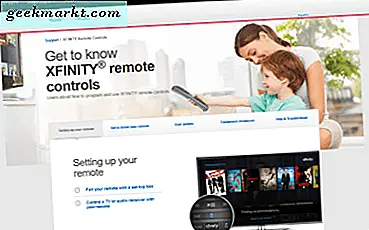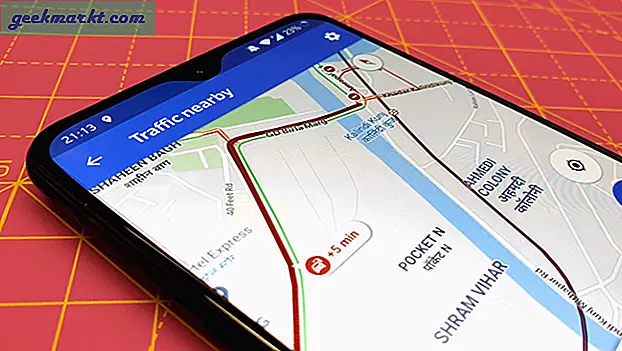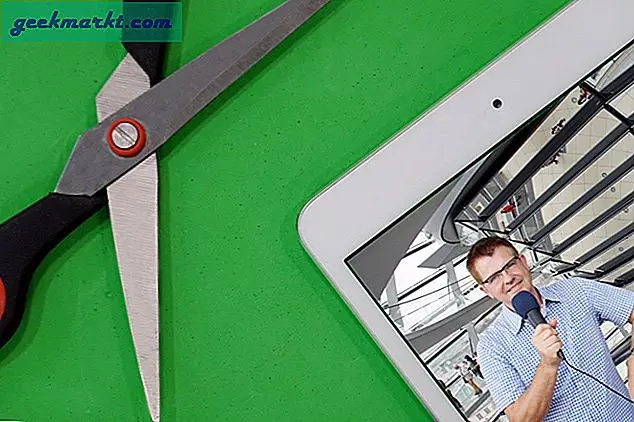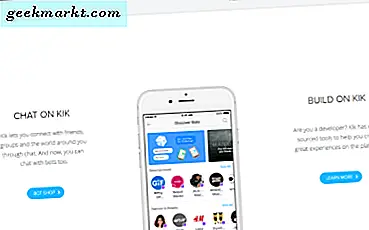
Kik is een berichten-app voor sociale media die al enkele jaren actief is. Het heeft blijkbaar miljoenen gebruikers over de hele wereld met naar schatting 40% van de Amerikaanse tieners geregistreerd en actief gebruik van de app. SMS is zo in de vorige eeuw, Kik is de nieuwe manier van communiceren!
Kik was oorspronkelijk ontworpen als een betere versie van AOL Instant Messenger en groeide vanaf daar. Het doel van het ontwerp was om Kik er beter uit te laten zien, eenvoudiger te gebruiken en sneller te gebruiken en te communiceren. Er is ook een element van privacy ingebouwd, omdat u een gebruikersnaam aanmaakt in plaats van uw gsm-nummer te delen. Dit werkt zowel voor u als tegen u, omdat iedereen de app met dezelfde anonimiteit kan gebruiken.
Kik heeft ook nog een truc in petto. Het is een mini-internet in een app. Kik heeft zijn eigen apps, een eigen webbrowser, een eigen video- en muziekspeler en andere handige trucs. Dus je kunt naar muziek luisteren tijdens het chatten, video's bekijken, memes, Reddit bekijken, games spelen en meer. Alles vanuit Kik.
Hoe meld je je aan voor Kik
Als u Kik wilt gebruiken, moet u natuurlijk een kopie van de app downloaden voor uw apparaat en deze installeren. Download het hier voor de iPhone en hier voor Android. U kunt het ook op een Windows-bureaublad gebruiken, maar dat valt buiten het bestek van dit artikel. Nadat het op uw apparaat is geïnstalleerd, kunnen we een account maken en aan de slag gaan.
- Tik op Registreer account zodra Kik is geïnstalleerd.
- Vul uw gegevens in, voeg een profielfoto toe en maak een gebruikersnaam aan.
- Toestaan of niet, Kik toegang tot uw contacten op uw apparaat. Het is helemaal aan jou of je dit toelaat of niet. Je kunt het later altijd toestaan als je het eerst niet wilt.
- Tik op Mensen zoeken om vrienden of contacten te zoeken. Je hebt hun gebruikersnaam nodig om ze te kunnen vinden.
- Bevestig uw e-mailadres om het maken van een account te voltooien. U kunt uw account pas gebruiken als u dit doet.
Chatten en delen met Kik
Chatten met vrienden of contacten is net zo eenvoudig als je hoopt op een berichten-app.
- Tik op een contact en selecteer Chat onder aan het scherm.
- Voer je chat-tekst in in de vensters en tik op Verzenden. Afhankelijk van de versie van de app die u gebruikt, kan Verzenden worden weergegeven als een knop of een tekstballon.
- Voeg tekens, emoji en de gebruikelijke berichtinhoud op de gebruikelijke manier toe door getallen, tekens of emoji te selecteren met de toetsenbordpictogrammen op uw apparaat.
Video en afbeeldingen delen op Kik
Als u media wilt delen, moet u Kik toegang verlenen tot uw afbeeldingen en video. Kik doet niets anders dan het verzenden van de media die je het vertelt, maar het is belangrijk om te weten dat de app toegang heeft tot de media die je op je apparaat maakt.
Om een video of afbeelding te verzenden:
- Tik op de afbeelding of video boven het berichtvenster.
- Voeg een afbeelding, video toe of neem een video op.
- Voeg een bericht toe als u dat wilt.
- Tik op Verzenden of op het pictogram met de snelballon om de media te verzenden.
Je kunt ook andere inhoud verzenden door op het vierkante pictogramtje rechtsboven in het chatvak te tikken. U kunt dan stickers, videolinks, schets, memes en webgeschiedenis verzenden.

Hoe mensen op Kik te vinden
Alle sociale media-apps zijn afhankelijk van het feit dat je mensen hebt om mee te praten om te kunnen werken. Kik is niet anders. Toen het voor het eerst werd uitgebracht, was het niet bepaald intuïtief om mensen te vinden. Nu is het veel gemakkelijker.
U kunt zoeken op gebruikersnaam, telefooncontacten of een Kik-code gebruiken. Het systeem zal niet zoeken op echte naam, bijnaam, telefoonnummer of e-mailadres. Het zal alleen zoeken met behulp van Kik-gebruikersnamen. Dit is goed voor de privacy, maar maakt het vinden van mensen iets moeilijker dan nodig is.
- Tik op de grote blauwe '+' knop rechtsonderaan op het Kik-scherm.
- Kies Zoeken op gebruikersnaam, Start een groep, Scan een Kik-code of Ontdek bots.
- Voer je criteria in afhankelijk van de keuze die je hebt gemaakt.
Zoals eerder vermeld, zal Kik alleen op gebruikersnaam zoeken. Je moet het op voorhand weten of het krijgen van je vrienden via normale sms, e-mail of wat dan ook.
Groepschatten op Kik
Een sterk kenmerk van Kik is de mogelijkheid om een groep te chatten. Je kunt maximaal 9 mensen tegelijkertijd in een groep verzamelen en chatten, media delen of wat dan ook.
- Tik op de grote blauwe '+' knop rechtsonder in het hoofdscherm van Kik.
- Selecteer Start een groep.
- Geef de groep een naam zodat deze kan worden gevonden.
- Voeg contacten toe aan de groep door hun gebruikersnaam in te voeren.
- Start de chat.
Je kunt ook de Kik-code gebruiken om mensen aan de groep toe te voegen of een hashtag voor groepen te gebruiken.
Praat met de bot
Een ander leuk kenmerk van Kik is de kikbot. Dit is een letterlijke bot die veel basisvragen over Kik kan beantwoorden en zelfs een gesprek met je kan voeren als niemand je kent die online is.
- Tik op de grote blauwe '+' knop rechtsonder in het hoofdscherm van Kik.
- Selecteer Ontdek bots.
- Blader door de resultaten om een bot te vinden waarmee je wilt chatten.
- Tik op de bot en selecteer 'Chat starten' op de volgende pagina.
Bots zijn redelijk goed in het voeren van een gesprek, maar doen het niet zo goed in groepschats. Hoewel er geen reden is waarom je toch een bot in een groepschat wilt hebben omdat je echte mensen hebt om mee te praten.
Kik is een redelijk goede berichten-app die veel dingen goed doet. Het is gemakkelijk te gebruiken, het is snel, werkt met meerdere mediatypen, biedt een schijn van veiligheid en heeft die bots. Het nadeel is echter dat het moeilijker is om andere gebruikers te vinden en vereist dat je gebruikersnamen met andere middelen deelt om verbinding te maken. Als u echter eenmaal verbinding maakt, is het eenvoudig om volledig met Kik te communiceren.
Gebruik je Kik? Het leuk vinden? Haat het? Vertel ons over je ervaringen hieronder!